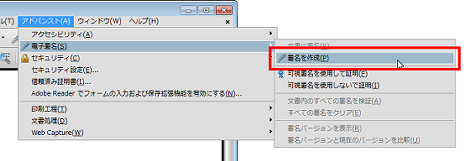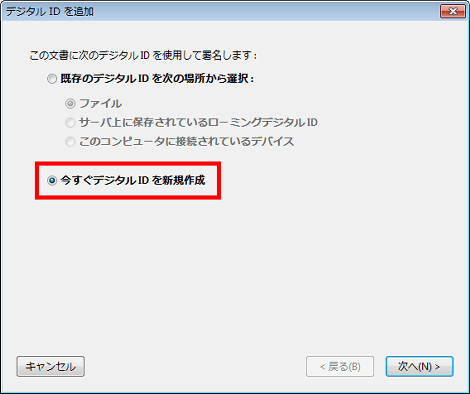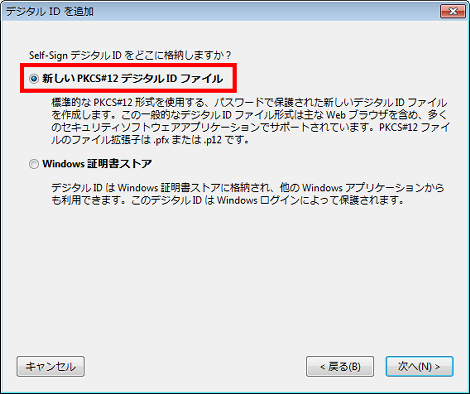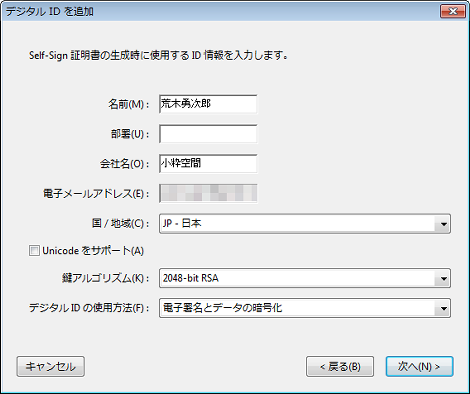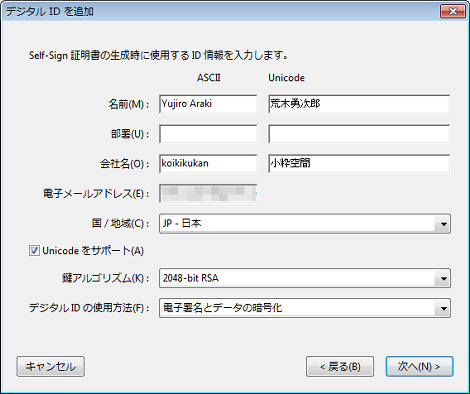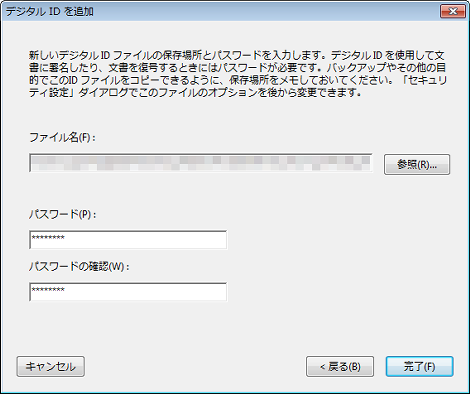PDFに電子署名を追加する方法
PDFに電子署名を追加する方法を紹介します。
「アドバンスト」→「電子署名」→「署名を作成」 をクリック。
ダイアログが表示されるので「OK」をクリックして閉じます。
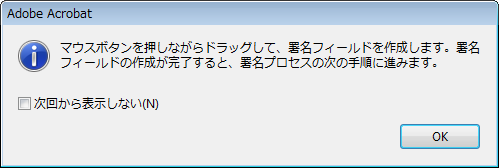
署名を追加するための任意の箇所をドラッグ。
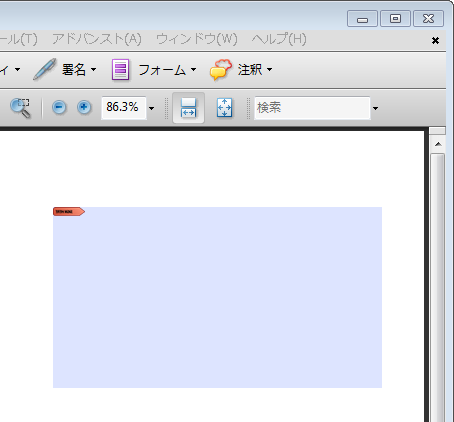
「デジタルIDを追加」ダイアログが表示されるので、「今すぐデジタルIDを新規作成」を選択し「次へ」をクリック。
「新しいPKCS#12デジタルIDファイル」を選択し、「次へ」をクリック(Windowsのみ)。
ID情報を入力し、「次へ」をクリック。
ASCII文字以外の文字を設定すると「」というダイアログが表示されるので、「OK」をクリック。
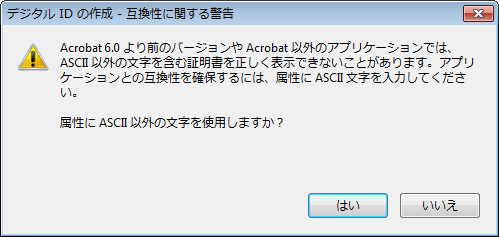
ASCII文字の入力が求められるので、それぞれ入力。
「参照」をクリックし、デジタルIDの保存場所を指定し、「パスワード」「パスワードの確認」に任意のパスワードを入力して「完了」をクリック。
「文書に署名」ダイアログボックスが表示されるので、「パスワード」にさきほど設定したパスワードを入力し、「署名」をクリック。
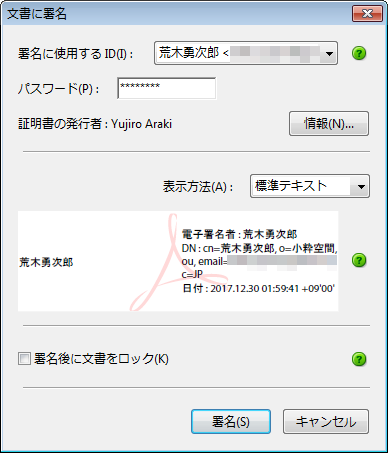
ファイルを保存します。
これで電子署名が追加されました。
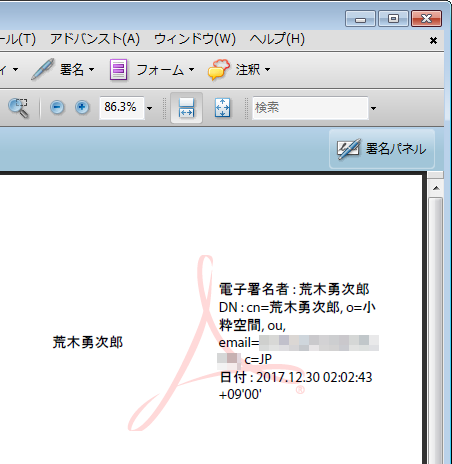
Posted by yujiro このページの先頭に戻る
- Adobe Acrobat Reader(Adobe Reader)で電子印鑑を押印する方法
- PDFの印刷でps(ポストスクリプト)ファイルの指定しかできなくなったときの対処
- PDFに電子印鑑をスタンプする方法
- PDFファイルの印刷を禁止する方法
- PDFファイルを結合する方法
- Acrobat/Adobe Readerが英語メニューになった場合の対処
トラックバックURL
コメントする
greeting